- Katılım
- 23 Ekim 2024
- Puan
- 8
- XR Başlığı
- Quest 2, Quest 3
Meta Quest Touch Plus kumandalarını nasıl kullanacağınız hakkında daha fazla bilgi alın. Şu anda bu kumandalar sadece Meta Quest 3 veya Meta Quest 3S ile kullanılabilir. Uyumluluk, kurulum ve eşleştirme, kumanda LED'leri, kumanda düğmeleri ve Meta Touch Plus kumandalarınızdaki pilleri nasıl değiştireceğiniz hakkında ipuçları için aşağıya bakın

Şu anda Meta Quest Touch Plus kumandaları sadece Meta Quest 3 veya Meta Quest 3S ile kullanılabilmektedir.
Touch Plus kumandalarınızı Meta Quest 3 veya Meta Quest 3S başlığınızla eşleştirmek için:
Kumandalarınızı eşleştirdikten sonra başlığınıza yakınken her açtığınızda kumandalar otomatik olarak başlığınıza bağlanacaktır.
Not: Kılıflar veya çıkartmalar gibi desteklenmeyen üçüncü taraf kumanda aksesuarları kullanıyorsanız kumanda eşleştirmesinde veya takibinde sorun yaşayabilirsiniz. Böyle bir durumda sorunu çözüp çözemeyeceğini görmek için desteklenmeyen aksesuarı çıkarmanızı tavsiye ederiz.
Her bir Meta Quest Touch Plus kumandasının üst kenarında, güncel durumu anlamanıza yardımcı olacak bir LED durum göstergesi ışığı bulunur. Kumandanın durumunu kontrol etmek için
 /
/
 düğmesine bir kez basın.
düğmesine bir kez basın.
LED Durumu ve Anlamı
İki kez yanıp sönme, tekrar etme: Kumanda eşleştirme modunda
Üç kez yanıp sönme: Kumanda açık
Bir kez yanıp sönme: Kumanda eşleştirildi ve bağlandı
LED ışık yok: Bitmiş pil
Üç kez hızlı yanıp sönme, üç kez yavaş yanıp sönme, tekrar etme (Mors alfabesinde SOS sinyali)
Bu bir hata sinyalidir. Sorun gidermek için lütfen aşağıdakileri deneyin ve önceki adım sorunu gidermekte başarısız olduysa diğer adıma geçin:
Aşağıda, başlıkta Touch Plus kumanda düğmelerinin en yaygın kullanımlarından bazılarının bir listesi bulunmaktadır. Her uygulamanın Touch Plus kumandalarınızı kullanmak için kendi kontrolleri ve eğitimleri olabileceğini unutmayın.
Kumandanızdaki pil seviyesi düşük olduğunda başlıktaki kumandanızda durum göstergesi ışıkları 1 kırmızı nokta gösterir.
Touch Plus kumandanızın pilini değiştirmek için:

Uyumluluk
Şu anda Meta Quest Touch Plus kumandaları sadece Meta Quest 3 veya Meta Quest 3S ile kullanılabilmektedir.
Eşleşmeyi kaldırma ve yeniden eşleştirme
Touch Plus kumandalarınızı Meta Quest 3 veya Meta Quest 3S başlığınızla eşleştirmek için:
- Başlığınızın açık olmasına dikkat edin ve telefonunuzda Meta Horizon mobil uygulamasını açın.
- Alt taraftaki avatar resminize dokunun.
- Sağ üstteki
simgesine dokunun.
- Cihazlar’a dokunun.
- Kumandaları eşleştirmek istediğiniz başlığı seçin.
- Başlık ayarları'na ve sonra Kumandalar'a dokunun.
- Yeni Kumanda Eşleştir'e dokunun.
- Eşleştirmek istediğiniz kumandayı seçin.
- Eşleştirmeyi tamamlamak için sağ kumandanızdaki vedüğmelerine veya sol kumandanızdakivedüğmelerine basın ve kumandanın LED ışığı önce yanıp sönene, sonra da sürekli yanana kadar basılı tutun.
Kumandalarınızı eşleştirdikten sonra başlığınıza yakınken her açtığınızda kumandalar otomatik olarak başlığınıza bağlanacaktır.
Not: Kılıflar veya çıkartmalar gibi desteklenmeyen üçüncü taraf kumanda aksesuarları kullanıyorsanız kumanda eşleştirmesinde veya takibinde sorun yaşayabilirsiniz. Böyle bir durumda sorunu çözüp çözemeyeceğini görmek için desteklenmeyen aksesuarı çıkarmanızı tavsiye ederiz.
Kumanda durum göstergesi ışıkları (LED'ler)
Her bir Meta Quest Touch Plus kumandasının üst kenarında, güncel durumu anlamanıza yardımcı olacak bir LED durum göstergesi ışığı bulunur. Kumandanın durumunu kontrol etmek için
LED Durumu ve Anlamı
İki kez yanıp sönme, tekrar etme: Kumanda eşleştirme modunda
Üç kez yanıp sönme: Kumanda açık
Bir kez yanıp sönme: Kumanda eşleştirildi ve bağlandı
LED ışık yok: Bitmiş pil
Üç kez hızlı yanıp sönme, üç kez yavaş yanıp sönme, tekrar etme (Mors alfabesinde SOS sinyali)
Bu bir hata sinyalidir. Sorun gidermek için lütfen aşağıdakileri deneyin ve önceki adım sorunu gidermekte başarısız olduysa diğer adıma geçin:
- SOS ışığı yanıp sönerken pili çıkarın ve tekrar takın.
- Başlığınızı yeniden başlatın.
- Meta Horizon mobil uygulamasını kullanarak kumandalarınızın başlığınızla eşleştirmesini kaldırın ve yeniden eşleştirin. Başlığınızın açık ve yakınınızda olmasına dikkat edin.
- Başlığınızı fabrika ayarlarına döndürün. Kumandaları eşleştirme seçeneği ortaya çıkana kadar kumanda kurulum ekranında 5 dakika bekleyin. Kumandalarınızın ışığının aktif olarak yanıp söndüğünü doğrulayın (ışık yanıp sönmüyorsa veyasimgesine basın) ve sonra ekrandaki talimatları izleyin.
- Sorun yaşamaya devam ediyorsanız lütfen Meta Store Destek ekibiyle iletişime geçin
Kumanda düğmeleri
Aşağıda, başlıkta Touch Plus kumanda düğmelerinin en yaygın kullanımlarından bazılarının bir listesi bulunmaktadır. Her uygulamanın Touch Plus kumandalarınızı kullanmak için kendi kontrolleri ve eğitimleri olabileceğini unutmayın.
- Kontrol Çubukları sanal ortamınızda gezinmenizi sağlar.
- Tetik (kumandanın ön kısmında), ve, ortamınızdaki nesneleri seçer.
- vesizi önceki ekrana veya menüye götürür.
- simgesi üniversal menüyü açar. Başlık görünümünüzü yeniden ortalamak içindüğmesini basılı tutabilirsiniz.
- Tutma düğmesi (kumandanın yan tarafında), sanal ellerinizi kullanırken nesneleri tutmanızı ve yumruk yapmanızı sağlar.
- simgesi, uygulamaların ve deneyimlerin içinde menüyü açar.
- Başlığınızı açtıktan sonra kumandaları uyandırmak için herhangi bir düğmeye basabilirsiniz.
Kumandalarınızdaki pilin değiştirilmesi
Kumandanızdaki pil seviyesi düşük olduğunda başlıktaki kumandanızda durum göstergesi ışıkları 1 kırmızı nokta gösterir.
Touch Plus kumandanızın pilini değiştirmek için:
- Kumandanızın yan tarafındaki kontrol çubuğunun yanında bulunan pil kapağını çıkarma düğmesine basın.
- Pil kapağını çıkarın.
- Mevcut pilleri dikkatli bir şekilde çıkarın.
- Yeni pili, pozitif ucu kumandanın altına doğru aşağıya bakacak şekilde takın.
- Pil kapağını takın.
- Üçüncü taraf kumanda kapakları ve eklerinin, özellikle de kumandayı elinizden uzaklaştıran eklerin takip sorunlarına neden olduğu bilinmektedir. Bu aksesuarlar şu anda desteklenmediğinden Meta, kumanda takip veya eşleştirme sorunlarını önlemek için birinci taraf Meta aksesuarlarını kullanmanızı tavsiye etmektedir.
- Meta Quest Touch Plus kumandaları, takip halkasına ihtiyaç duymadan güvenilir takip sunmak için yapay zekayı kullanır. Bu teknoloji, kumandaların elde tutulması ve başlığın kameralarına görünür olması temeline dayanır. Yapay zeka tabanlı bu çözüm, önceki nesil kumandalarımızla mümkün olmayan, geleceğe yönelik takip iyileştirmeleri sağlar.
- Meta Quest 2 kumandalarında çalışmış olabilecek aksesuarlar, Meta Quest 3 kumandalarında çalışmayabilir.
Son düzenleme: